
Spalten
|
Spalten |
Dieser Befehl ändert die Eigenschaften, die in der aktuellen Stückliste verwendet werden.
Verwendung:
Klicken Sie auf das Symbol  oder wählen Sie den Befehl Stückliste > Spalten… aus dem Dropdown-Menü aus.
oder wählen Sie den Befehl Stückliste > Spalten… aus dem Dropdown-Menü aus.
Das Feld Vorlage wird dann auf dem Bildschirm angezeigt; in der Spalte Ausgewählte Eigenschaften werden die verwendeten Eigenschaften aufgeführt.
Sie können:
Addieren und/oder löschen Sie Eigenschaften.
Ändern Sie die Organisation der Eigenschaften.
|
Die Anzeigeeinheit der Eigenschaften entspricht den Einheiten des Dokuments. Diese Einheiten können über den Optionsbaum erreicht werden (um den Optionsbaum anzuzeigen, wählen Sie die Taste TopSolid, dann im Anzeigemenü wählen Sie Optionen). |
Zusätzliche Informationen:
|
Dieser Befehl ist nur verfügbar, wenn das Dokument eine Stückliste enthält. |
Fenster Spalten: (für Erklärungen auf unterschiedliche Bereiche klicken).
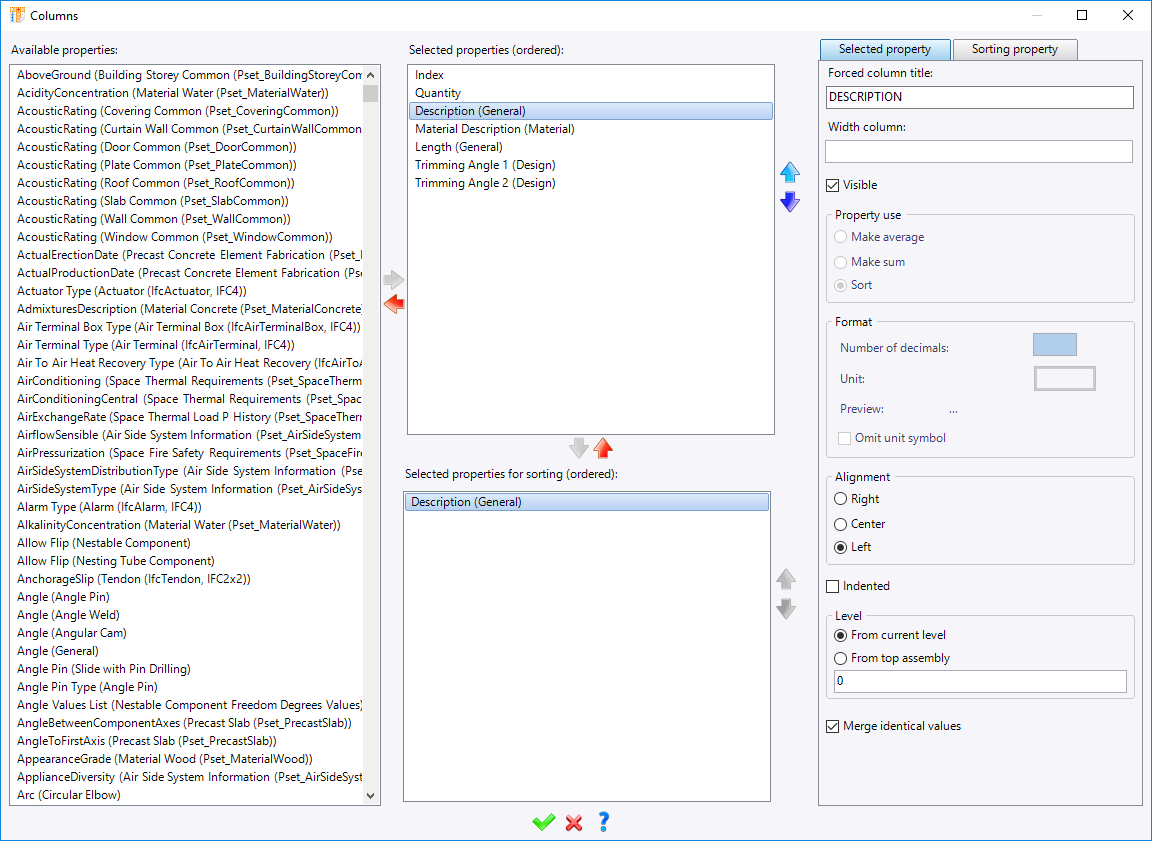
|
Der Abschnitt listet alle verfügbaren Eigenschaften auf. Um eine oder mehrere Stücklisten-Spalten zu erstellen, wählen Sie die erforderlichen Eigenschaften aus (durch das Gedrückthalten der Taste Strg für eine Mehrfachauswahl) und klicken den grünen Pfeil an, um in den Abschnitt Ausgewählte Eigenschaften zu wechseln. Die Bildeigenschaft ermöglicht die Anzeige der Vorschau von Bauteilen in der Spalte der Stückliste. |
|
Dieser Abschnitt listet alle ausgewählten Eigenschaften für die Erstellung zusätzlicher Spalten in der Stückliste auf. Um eine oder mehrere Stücklisten-Spalten zu erstellen, wählen Sie die Eigenschaften aus (durch das Gedrückthalten der Taste Strg für eine Mehrfachauswahl) und klicken den roten Pfeil an, um in den Abschnitt Verfügbare Eigenschaften zu wechseln. Blaue Pfeile auf der rechten Seite erlauben es, die zu sortierenden Eigenschaften zu definieren. Die obere Eigenschaft ist in der linken Spalte, und so weiter. |
Ausgewählte Eigenschaften für die Sortierung (sortiert):
|
Dieser Abschnitt ermöglicht es, die zu sortierenden Eigenschaften zu definieren. Wenn 2 Bauteile „Achsen“ als Beschreibung besitzen, werden diese 2 Bauteile in einer Stückliste gruppiert und als Menge wird eine 2 angezeigt. Wenn die Sortierung auch mit der „Massen“-Eigenschaft erfolgt, sind die beiden Bauteile auf einer anderen Linie und die Menge für jedes dieser 2 Linien ist 1. Die Übertragung der ausgewählten Eigenschaften in den Bereich Ausgewählte Eigenschaften zum Sortieren erfolgt mit dem grünen vertikalen Pfeil. Um sie zu entfernen, klicken Sie auf den roten vertikalen Pfeil. Vertikale blaue Pfeile auf der rechten Seite erlauben es, die Eigenschaftsreihenfolge für die Sortierung zu definieren. Die obere Eigenschaft wird die erste sein, die verwendet wird. Wenn der Wert der gleiche ist, wird die zweite Eigenschaft verwendet. |
|
Dieses Feld ermöglicht es, den Spaltennamen für die ausgewählte Eigenschaft manuell einzugeben. |
|
Im Entwurfsdokument wird die Größe der einzelnen Spalten automatisch an die Positionierungspunkte der Tabelle angepasst. Hierzu darf die Spaltengröße nicht definiert sein; falls die Größe der einzelnen Spalten definiert ist, wird die Tabellengröße erzwungen und die Positionierungspunkte der Tabelle werden nicht berücksichtigt. Bei Verwendung der Eigenschaft Bild muss die Spaltenbreite ausgefüllt werden, damit die Bildgröße angepasst wird. Die Vorschau wird dann als Miniaturansicht im Stücklistendokument oder in der Stücklistentabelle des Entwurfsdokuments angezeigt. |
|
Standardmäßig sind Spalten sichtbar. Indem man diese Option deaktiviert, wird die Spalte nicht angezeigt, aber sie wird beim Ergebnis der Stückliste berücksichtigt (siehe etwa: Ausgewählte Eigenschaften für das Sortieren). |
|
Der Abschnitt erlaubt es zu definieren, wie die Zahlenwerte verarbeitet werden. Wenn zum Beispiel 3 Bauteile den gleichen Namen haben, ist ihre Masse unterschiedlich und die Sortierung wird mit folgendem Namen durchgeführt:
Vergessen Sie nicht, die Option Nach Eigenschaften gruppieren im Befehl Baugruppe zu aktivieren. |
|
Dieser Abschnitt ermöglicht es, die Anzeige von Zahlenwerten zu ändern, indem die Anzahl der Dezimalzahlen geändert wird, und indem die Einheit geändert wird, die angezeigt werden kann oder nicht. |
|
Der Abschnitt ermöglicht es, die Ergebnisausrichtung in der Spalte auszuwählen.(Links, Mitte, Rechts). |
|
Diese Option ermöglicht es bei einer Aktivierung, einen Abstand rechts in der Stückliste (im Entwurf) für die Bauteile/Baugruppen der unteren Ebenen zu haben.
|
|
Es ist möglich, in einer Stückliste, in der Zeile eines Bauteils die eingestellte Eigenschaft eines Bauteils anzuzeigen. Beispielsweise kann innerhalb einer Baugruppe der Name des Satzes angezeigt werden, zu dem ein Bauteil gehört. Es gibt zwei verschiedene Möglichkeiten: Von aktueller Ebene und Von oberer Baugruppe.
|
|
Dieser Abschnitt ermöglicht das Zusammenfassen der Zelltabelle mit denselben Informationen.
|
|
Dieser Abschnitt ermöglicht es, auszuwählen, wie die Eigenschaft sortiert wird. Die Auswahl erfolgt mit Bezug auf die Eigenschaftsart. Von A bis Z oder von Z bis A für alphanumerische Ergebnisse (Name, Beschreibung,…) vom kleinsten zum größten oder vom größten zum kleinsten für numerische Ergebnisse (Masse, Länge,….) und vom ältesten zum neuesten oder vom neuesten zum ältesten für Daten. |
|
Dieser Abschnitt ermöglicht es, auszuwählen, ob ein leeres Ergebnis einer Spalte zuerst oder zuletzt angezeigt werden soll. |